La pregunta sobre cómo insertar una imagen en un PDF en Mac se convierte en fácil de responder cuando se tiene la herramienta adecuada. PDFelement hace que sea extremadamente sencillo insertar una imagen en un PDF en Mac, incluido macOS 11, así como otras muchas tareas relacionadas con PDF. Este artículo te muestra cómo insertar una imagen en un PDF en Mac y destaca algunas de las características clave de PDFelement que te harán más eficiente y productivo en tu trabajo.

![]() Impulsado por IA
Impulsado por IA
¿Cómo Insertar una Imagen en un PDF en Mac?
Puedes insertar fácilmente una imagen en un archivo PDF en Mac siguiendo los pasos que se muestran a continuación. Primero debes descargar e instalar PDFelement en tu computadora o laptop macOS. A continuación, repite los pasos que se muestran a continuación:
Paso 1. Abrir un PDF
Tras iniciar el programa, haz clic en la opción "Abrir Archivo..." de la página de inicio para importar el archivo a la aplicación.

Paso 2. Haz clic en "Imagen" en la barra de herramientas de la izquierda
En la barra de herramientas de la izquierda, haz clic en la opción de menú "Imagen" para entrar en el modo de Edición de Imagen.
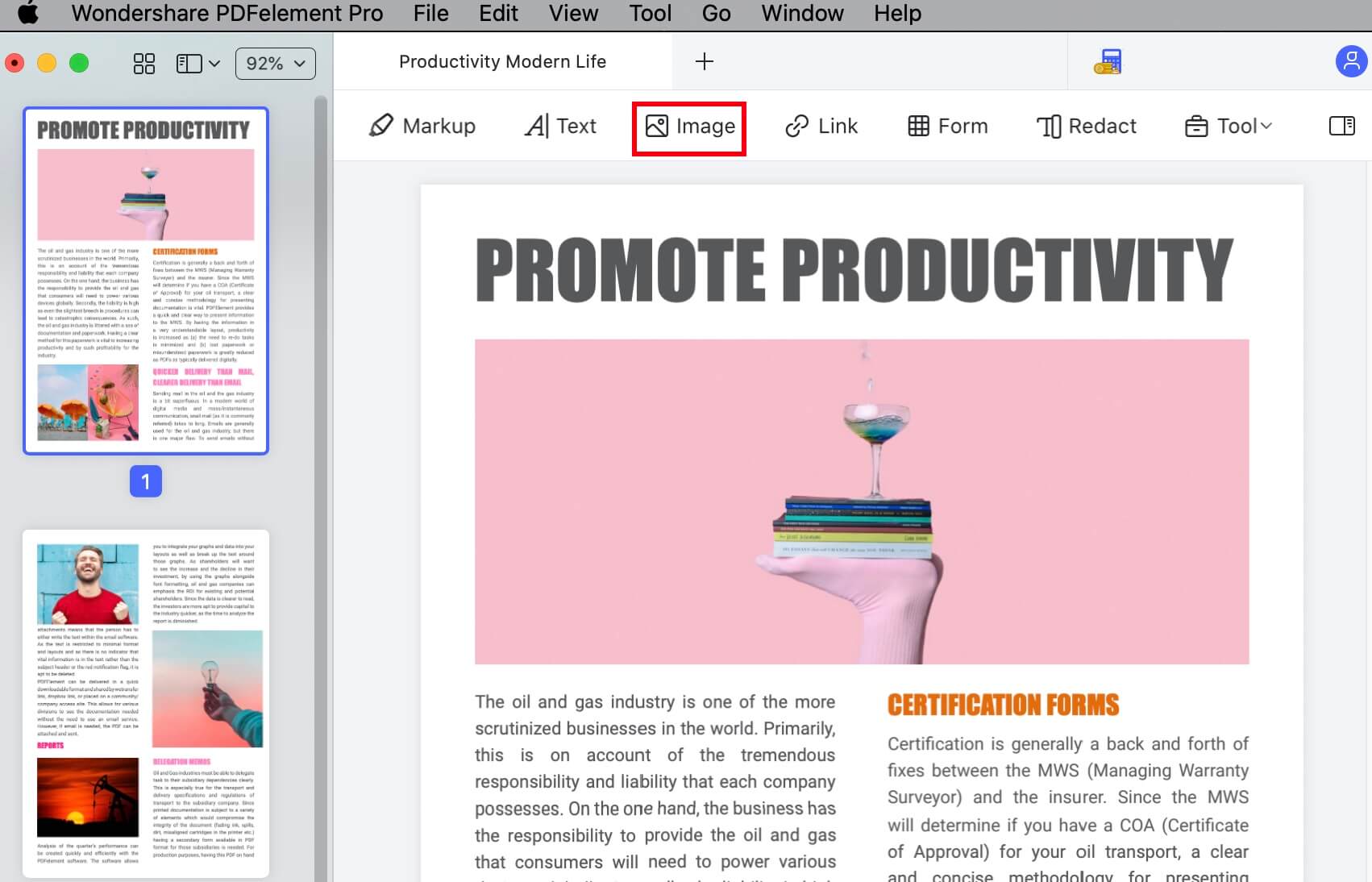
Paso 3. Haz clic en el icono "Añadir Imagen".
En la barra de herramientas de la izquierda, haz clic en el icono "Añadir Imagen" para abrir una ventana de Abrir Archivo en Finder.
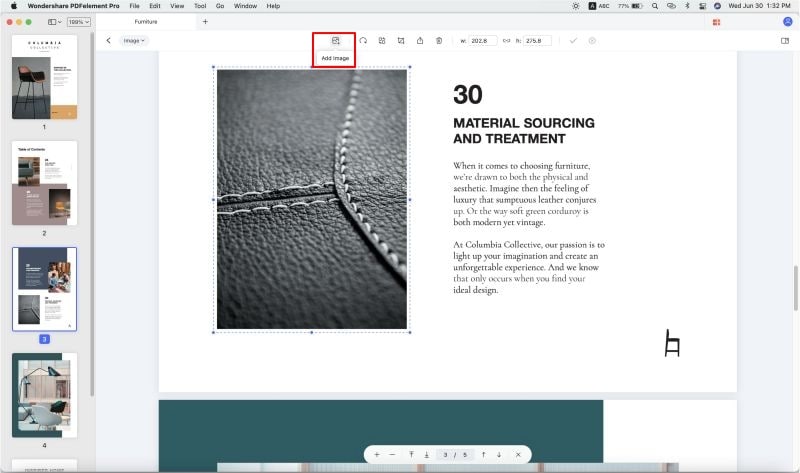
Paso 4. Insertar Imagen en PDF en Mac
Selecciona la imagen y haz clic en el botón "Abrir" en la parte inferior derecha de la ventana de Finder.
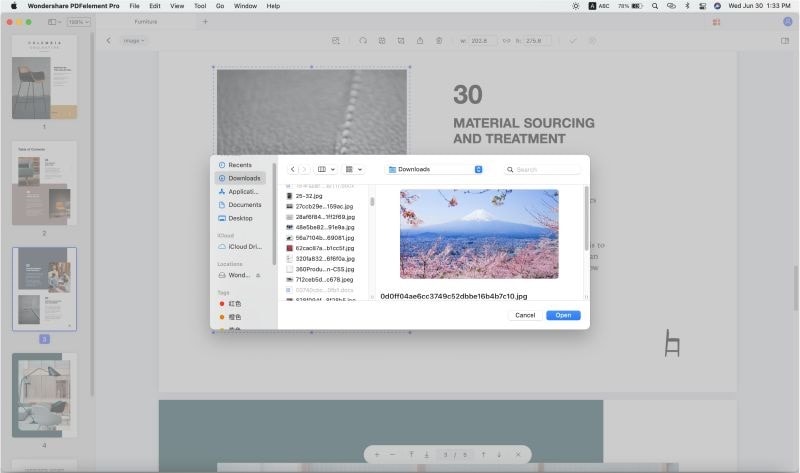

![]() Impulsado por IA
Impulsado por IA
Ya está. En cuestión de un minuto, podrás insertar una imagen en un PDF en Mac. También puedes realizar otras tareas en PDF como conversión, edición, anotaciones, gestión de formularios, seguridad, optimización, etc. A continuación se enumeran algunas de las principales funciones de PDFelement:
- Editar, Anotar y Comentar: Cualquier contenido de un archivo PDF puede editarse simplemente haciendo clic sobre él. También se pueden añadir comentarios y anotaciones utilizando el amplio conjunto de herramientas proporcionadas. Los comentarios pueden personalizarse para que tengan exactamente el aspecto que desees. También facilita a los colaboradores ver quién ha hecho determinadas modificaciones para que haya más claridad en el proceso de colaboración.
- Seguridad PDF: Añade restricciones basadas en contraseñas para cifrar y proteger los archivos de accesos y modificaciones no autorizados. Protege tus PDF con la redacción de contenido y marcas de agua, incluida la posibilidad de añadir logotipos o marcas de agua de texto.
- Gestión de Formularios: Los formularios son fáciles de crear o convertir. También puede extraer datos de los formularios, realizar el reconocimiento automático de campos de formulario y otras tareas avanzadas. Los formularios son fáciles de rellenar con la función de resaltado de campos de formulario, y puede añadir una firma digital legalmente vinculante a los formularios y otros documentos PDF.
- Conversión a PDF: Ya se trate de convertir a PDF o desde PDF, es tan fácil como hacer clic con el ratón unas cuantas veces. Los diseños de contenido se conservarán y todo se convertirá igual que el original.
- Realiza OCR: El Reconocimiento Óptico de Caracteres o Reconocimiento de Texto se simplifica, con soporte para más de 20 idiomas diferentes. El OCR es muy preciso y requerirá muy pocos cambios en los casos en que el texto original sea poco claro o ilegible.
- Procesos por Lotes: Se pueden ejecutar varias tareas por lotes, incluyendo OCR, adiciones de marcas de agua, cifrado de archivos y mucho más. Estas tareas por lotes se realizan con rapidez y precisión, lo que te permite ser más productivo que antes.
PDFelement ofrece una solución completa para todos los problemas de PDF. Lo mejor de todo es que es considerablemente asequible en comparación con otros editores de PDF premium como Adobe Acrobat DC, que te costarán cientos de dólares en licencias de por vida. Además, PDFelement ofrece una de las interfaces más fáciles de utilizar en un editor PDF, junto con una completa gama de funciones PDF que cubren requisitos básicos y avanzados. Es ideal tanto para empresas pequeñas como para grandes organizaciones empresariales.
 100% Seguro | Sin anuncios |
100% Seguro | Sin anuncios |



Andrés Felipe
Experto en PDF